电脑打开图片时提示Com-Surrogate已停止工作怎么办?
来源:game773整合
作者:
时间:2024-03-08 20:59
小编:773游戏
现在越来越多人开始使用win10系统,而最近有位用户在使用win10系统时,打开图片却出现了 “Com Surrogate已停止工作”的提示,不知道如何解决。下面就来看一下电脑打开图片时提示Com Surrogate已停止工作的解决方法吧!

上文就是电脑打开图片时提示Com-Surrogate已停止工作怎么办?的全部内容了,文章的版权归原作者所有,如有侵犯您的权利,请及时联系本站删除,更多com surrogate已停止工作相关资讯,请关注收藏773游戏网。

1、在桌面上找到“此电脑”,并在该图标上右键选择“属性”
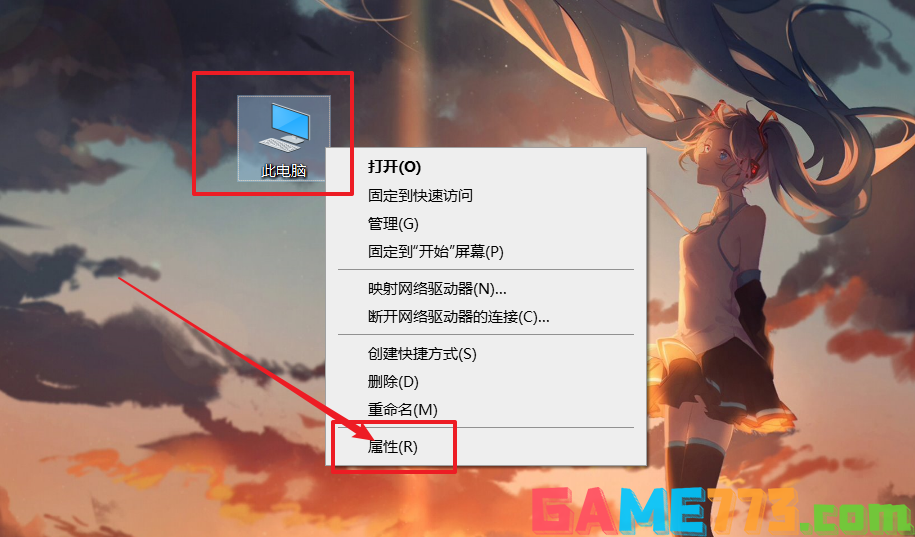
2、在打开的系统属性窗口左上角,找到“高级系统设置”打开
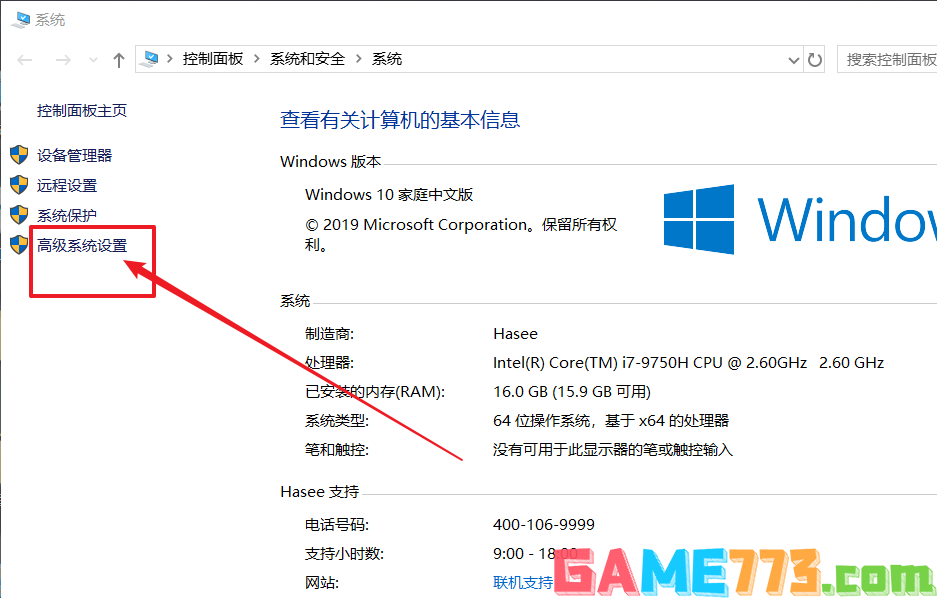
3、在弹出的系统属性设置对话框中,选择“高级”选项卡,点击“性能”-“设置”按钮
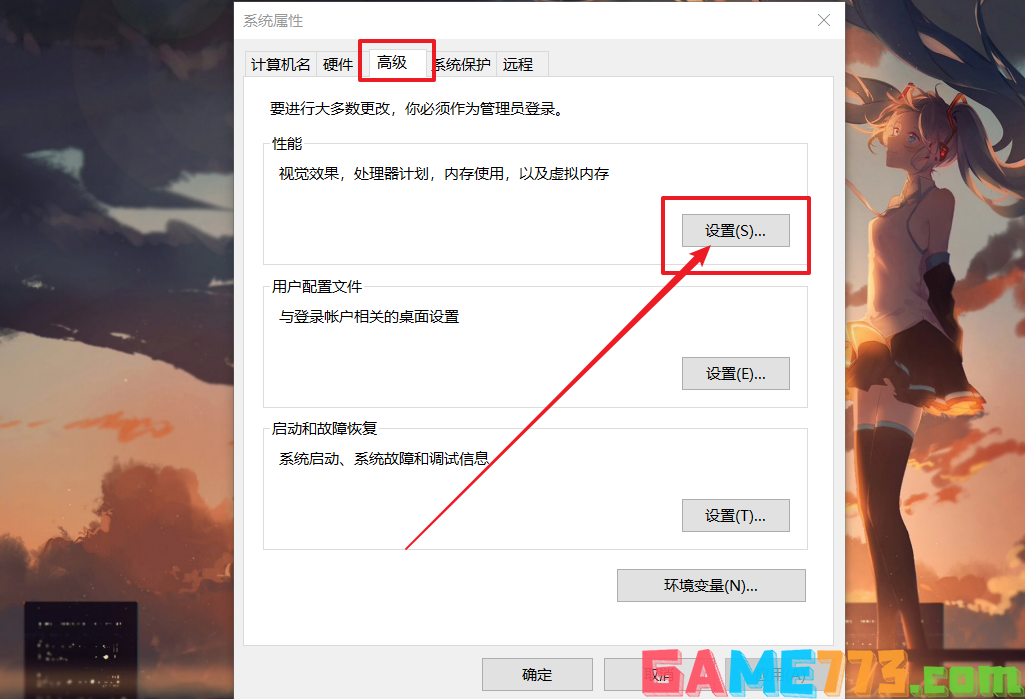
4、在弹出的“性能选项”对话框中,点击“数据执行保护”选项卡,并选中“为除下列选定程序之外的所有程序和服务启用DEP”选项,再点击“添加”按钮
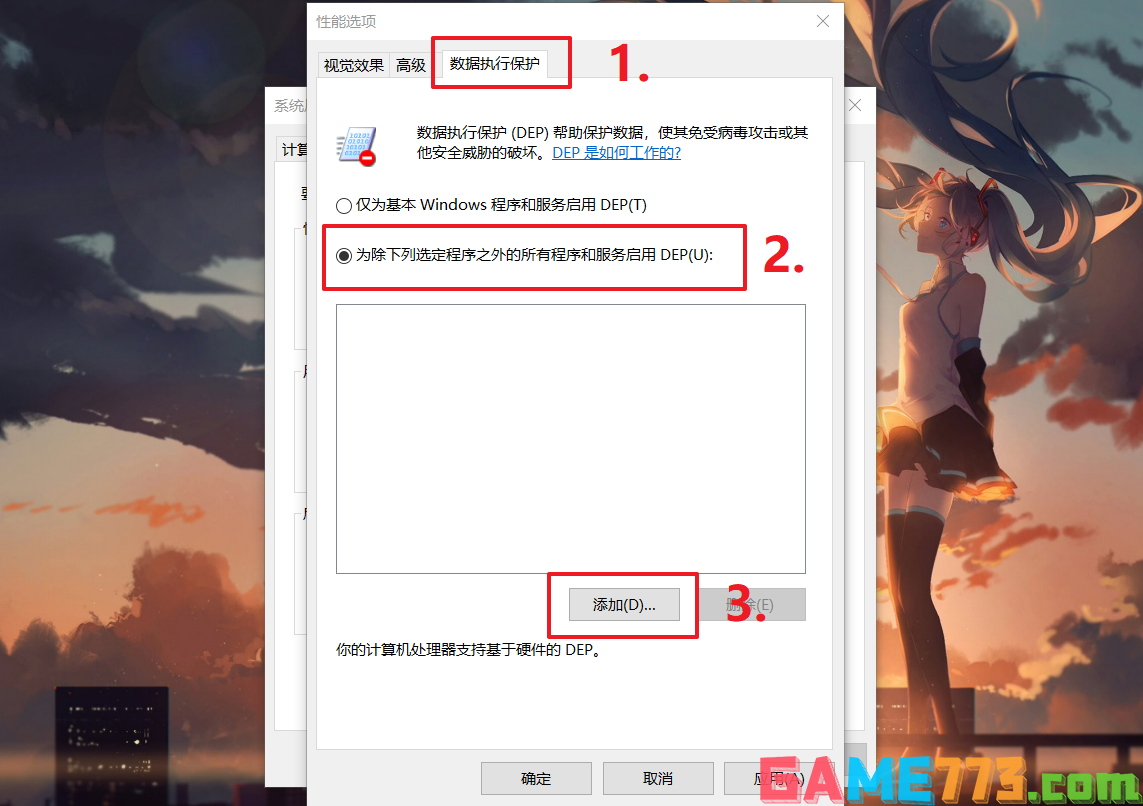
5、如果使用的是64位的Windows,在弹出的查找文件窗口中,选择C:Windows/SysWOW64/dllhost.exe程序文件即可,如图
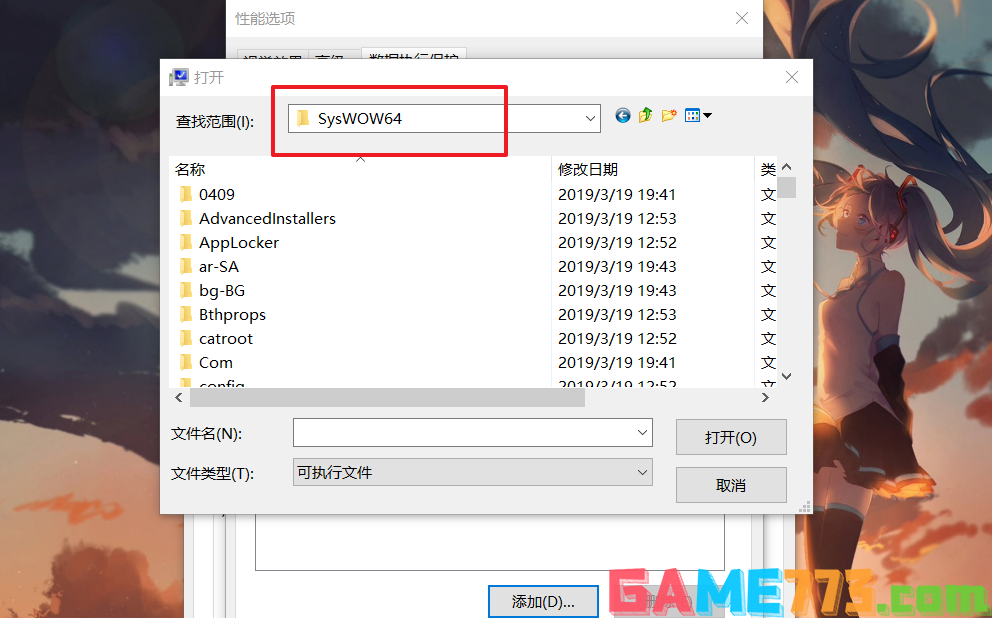
6、如果使用的是32位的Windows,在弹出的查找文件窗口中,选择C:Windows/System32/dllhost.exe程序文件即可
7、选择完毕后,根据提示进行操作即可
上文就是电脑打开图片时提示Com-Surrogate已停止工作怎么办?的全部内容了,文章的版权归原作者所有,如有侵犯您的权利,请及时联系本站删除,更多com surrogate已停止工作相关资讯,请关注收藏773游戏网。
下一篇:最后一页














